Datafeil er en vanlig forekomst, og Windows 10-brukere har rapportert “CreateProcess mislyktes kode 740” feil på Windows 10. Så hva er denne feilen, og hvordan kan vi fikse den på Windows 10?
Hvordan fikser jeg den forespurte operasjonen krever høydefeil?
Createprocess Mislykket kode 740 mislykket melding kan forhindre deg i å kjøre visse applikasjoner, og snakker om denne feilen, her er noen lignende problemer som brukere rapporterte:
- Kan ikke utføre filen createprocess mislyktes kode 740 - Denne meldingen kan vises hvis antivirusprogrammet ditt forstyrrer systemet ditt. Bare deaktiver antivirusprogrammet ditt eller installer det på nytt, så blir problemet løst.
- Feil 740 den forespurte operasjonen krever forhøyning av Windows 10 - Dette problemet kan oppstå hvis du ikke har de nødvendige rettighetene til å kjøre visse applikasjoner. For å fikse det, bare kjør applikasjonen som administrator.
- Opprett prosess mislykket kode 740 Windows 10, 8, 7 - Dette problemet kan oppstå i alle versjoner av Windows, men du bør kunne fikse det ved hjelp av en av løsningene våre.
- Installasjonen klarte ikke å utføre filen createprocess mislyktes kode 740 - I noen tilfeller er applikasjonen du prøver å kjøre, kanskje ikke kompatibel med Windows 10, men du kan fikse det ved å bruke kompatibilitetsmodus..
Løsning 1 - Sjekk antivirusprogrammet ditt

Å ha et godt antivirus er viktig hvis du vil beskytte PCen mot trusler på nettet, men antivirusprogrammet ditt kan noen ganger forstyrre systemet ditt og føre til at ulike feil oppstår..
Noen ganger kan antivirusprogrammet ditt forstyrre applikasjonene dine og føre til at Createprocess Mislykket kode 740 vises.
Vil du sjekke om brannmuren din blokkerer noen apper? Følg de enkle trinnene i denne veiledningen for å finne ut.
For å løse dette problemet anbefales det at du åpner antivirusinnstillingene og deaktiverer visse antivirusfunksjoner. Hvis det ikke hjelper, kan det hende du må deaktivere hele antivirusprogrammet eller i noen tilfeller til og med fjerne antivirusprogrammet ditt helt.
For Norton-brukerne har vi en egen guide om hvordan du fjerner den helt fra PCen. Det er også en lignende guide for McAffe-brukere.
Hvis du bruker en antivirusløsning og du vil fjerne den helt fra PCen, må du sjekke ut denne fantastiske listen med den beste avinstallasjonsprogramvaren du kan bruke akkurat nå..
Hvis fjerning av antivirusprogrammet løser problemet, bør du vurdere å bytte til en annen antivirusløsning. Hvis du vil ha et pålitelig antivirusprogram som ikke vil forstyrre systemet ditt på noen måte, bør du definitivt vurdere å bruke det Bullguard.
Ønsker du å endre antivirusprogrammet ditt med et bedre? Her er en liste med toppvalgene våre.
Løsning 2 - Kjør ønsket program som administrator
Brukere rapporterer at denne feilen oppstår når du ikke har nok privilegier til å kjøre det bestemte programmet på Windows 10, og hvis du har denne feilen på datamaskinen din, må du sørge for at du bruker en administratorkonto på Windows 10..
I tillegg kan du alltid kjøre ønsket app som administrator for å løse dette problemet. For å gjøre det, følg disse enkle trinnene:
- Finn appen som gir deg “CreateProcess mislyktes kode 740 ” og Høyreklikk den.
- Velge Kjør som administrator fra menyen.
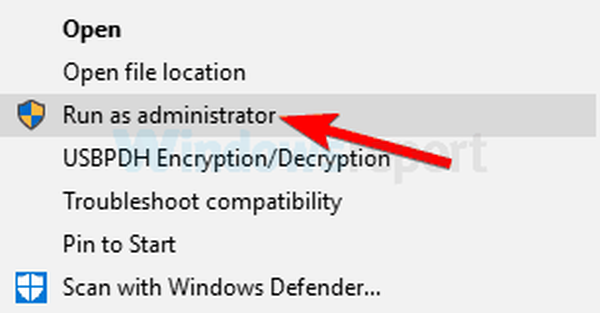
Ingenting skjer når du klikker på Kjør som administrator? Ikke bekymre deg, vi har den rette løsningen for deg.
Søknaden din skal nå starte uten problemer. Som du kan se, er dette en enkel løsning, men den eneste ulempen er at du må gjenta denne prosessen hver gang du vil kjøre den spesifikke appen..
Selvfølgelig kan du angi å kjøre et bestemt program permanent som administrator ved å følge disse instruksjonene:
- Finn applikasjonen som gir deg “CreateProcess mislyktes kode 740” feil og Høyreklikk den.
- Velge Eiendommer fra listen.
- Når Eiendommer vinduet åpnes, naviger til Kompatibilitet kategorien.
- Sørg for at du sjekk “Kjør dette programmet som administrator”.
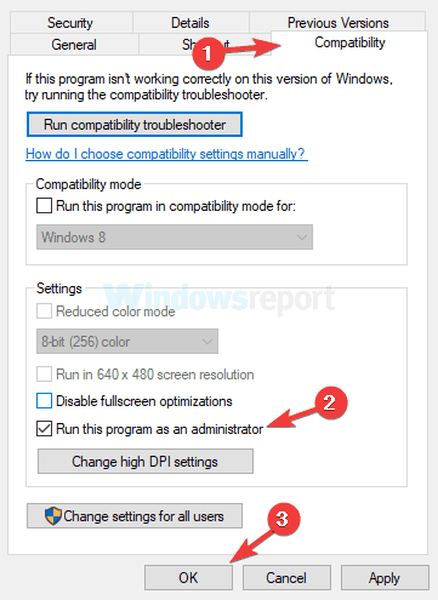
- Klikk Søke om og OK for å lagre endringene.
Når du har gjort det, vil den angitte applikasjonen alltid kjøre med administratorrettigheter og “Createprocess Mislykket kode 740” feil vil bli løst.
Løsning 3 - Slå av brukerkontokontroll
Brukerkontokontroll er designet for å informere deg om du gjør endringer på datamaskinen din som kan kreve administratorrettigheter. Disse endringene inkluderer installasjon av ny programvare eller endring av systeminnstillinger.
Noen brukere vil si at deaktivering av brukerkontokontroll følger med svak sikkerhetsrisiko fordi du ikke får varsler hvis du installerer ny programvare eller hvis du gjør noen systemrelaterte endringer. Gjør følgende for å deaktivere brukerkontokontroll:
- trykk Windows-tast + S og gå inn brukerkonto-kontroll. Plukke ut Endre innstillinger for brukerkontokontroll fra listen.
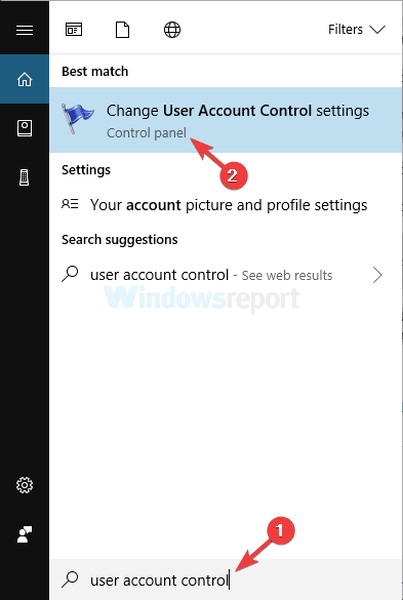
- Flytt glidebryteren helt ned og klikk på OK knapp.
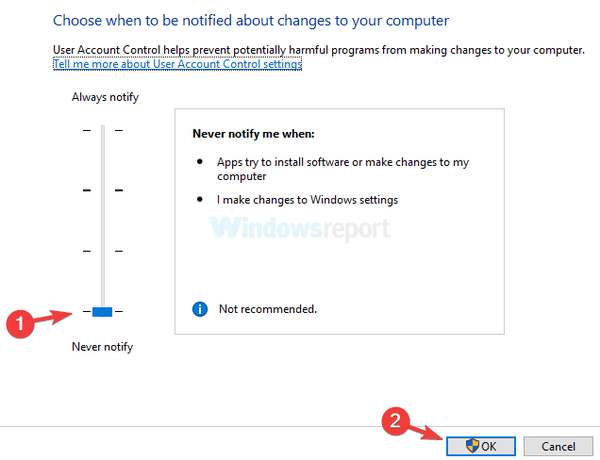
Når du deaktiverer brukerkontokontroll, bør problemet løses, og du vil ikke se Createprocess Mislykket kode 740-feil lenger.
De fleste brukere vet ikke hva de skal gjøre når Windows-tasten slutter å fungere. Ta en titt på denne guiden, og vær et skritt foran.
Vil du ha mer informasjon om hvordan du administrerer brukerkontokontroll på Windows? Sjekk ut denne grundige guiden.
Løsning 4 - Kjør applikasjonen i kompatibilitetsmodus
Noen ganger kan Createprocess Mislykket kode 740-feil vises hvis applikasjonen du prøver å kjøre ikke er fullt kompatibel med Windows 10. Du kan imidlertid være i stand til å omgå dette problemet ved å bruke funksjonen Kompatibilitetsmodus..
Hvis du ikke vet det, er kompatibilitetsmodus en funksjon i Windows som lar deg kjøre eldre programvare som vanligvis ikke er fullt kompatibel med Windows 10. For å kjøre ønsket program i kompatibilitetsmodus, trenger du bare å gjøre følgende:
- Finn applikasjonen som gir deg denne feilen, høyreklikk på den og velg Eiendommer fra menyen.
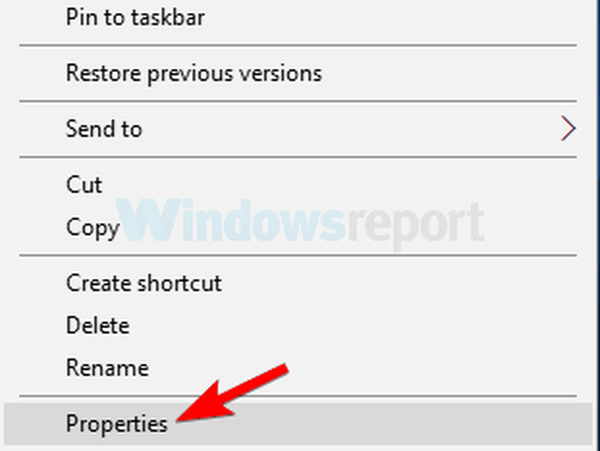
- Når Eiendommer vinduet åpnes, gå til Kompatibilitet kategorien. Sjekk nå Kjør dette programmet i kompatibilitetsmodus for og velg ønsket versjon av Windows. Klikk Søke om og OK for å lagre endringer.
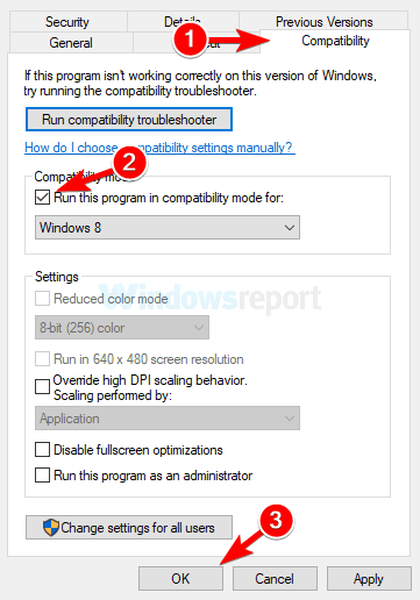
Etter å ha gjort disse endringene, prøv å kjøre applikasjonen på nytt. Hvis problemet fortsatt oppstår, vil du kanskje prøve å bruke andre kompatibilitetsinnstillinger.
Løsning 5 - Opprett en ny administratorkonto
I følge brukere kan Createprocess Mislykket kode 740-feil vises hvis du ikke har administrative rettigheter mens du prøver å kjøre et bestemt program. Du kan imidlertid løse dette problemet ganske enkelt ved å opprette en ny administrativ konto.
Dette er ganske enkelt å gjøre, og du kan gjøre det ved å følge disse trinnene:
- Åpne Innstillinger-app. Du kan gjøre det ved å bruke Windows Key + I snarvei.
- Når Innstillinger-app starter, gå til Kontoer seksjon.
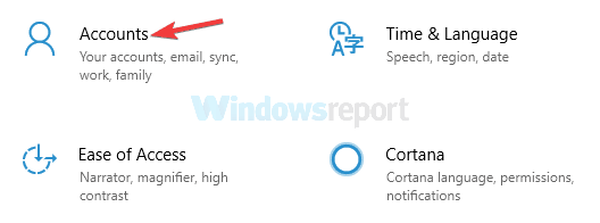
- Gå nå til Familie og andre mennesker i venstre rute. Klikk på i høyre rute Legg til noen andre til denne PC-en knapp.
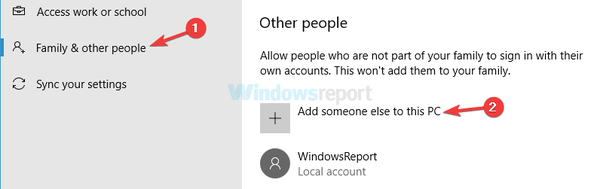
- Velge Jeg har ikke denne personens påloggingsinformasjon.
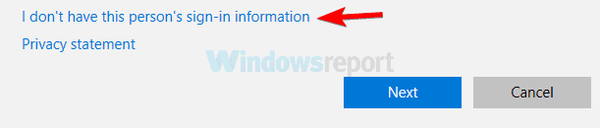
- Plukke ut Legg til en bruker uten Microsoft-konto.
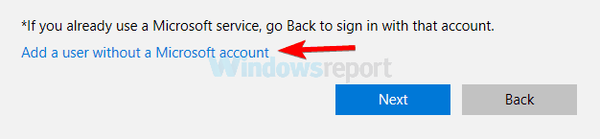
- Skriv inn brukernavnet for den nye kontoen og klikk Neste.
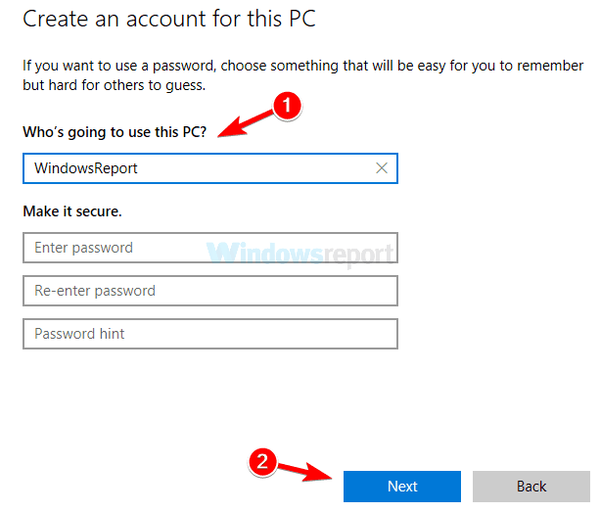
Hvis du har problemer med å åpne Setting-appen, kan du ta en titt på denne artikkelen for å løse problemet.
Windows lar deg ikke legge til en ny brukerkonto? Følg noen enkle trinn og opprett eller legg til hvor mange kontoer du vil ha!
Etter å ha gjort dette, oppretter du en ny brukerkonto. Husk at denne nye kontoen ikke har administratorrettigheter ennå, så du må konvertere den til administratorkontoen. For å gjøre det, følg disse trinnene:
- Gå til Innstillinger-app > Kontoer> Familie og andre mennesker.
- Finn kontoen du nettopp opprettet, velg den og velg Endre kontotype.
- Sett Kontotype til Administrator og klikk OK.
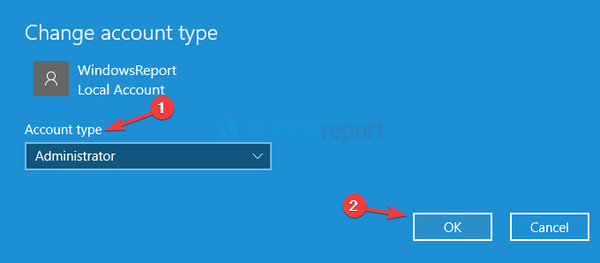
Nå har du en ny administrativ konto klar. Bare bytt til denne nye kontoen og prøv å kjøre applikasjonen derfra. Hvis denne metoden fungerer, må du kanskje flytte alle dine personlige filer til den nye kontoen og begynne å bruke den i stedet for den gamle kontoen.
Lær alt det er å vite om administratorkontoen og hvordan du kan aktivere / deaktivere den akkurat her!
Hvis den forrige metoden virker litt kjedelig, bør du vite at du enkelt kan opprette en ny administratorkonto ved hjelp av ledeteksten. For å gjøre det, følg bare disse enkle trinnene:
- trykk Windows Key + X for å åpne Win + X-menyen. Velg nå Kommandoprompt (administrator) eller Powershell (administrator) fra listen.
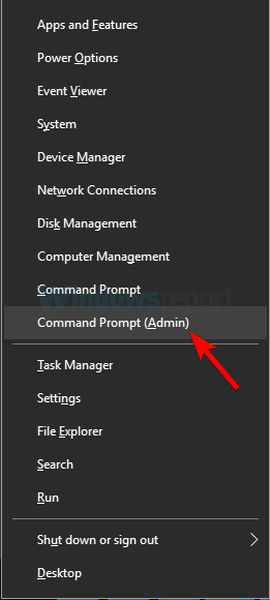
- Når kommandoprompt åpnes, kjører du følgende kommandoer:
- nettbruker / add WindowsRapport
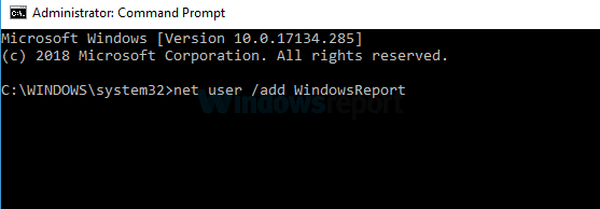
- nye lokale gruppeadministratorer WindowsRapport /legge til
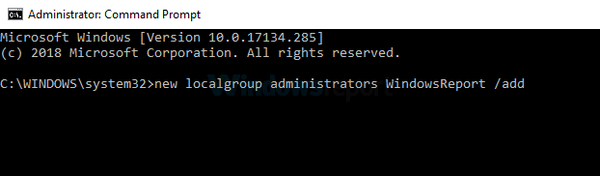
Husk selvfølgelig å erstatte WindowsReport med ønsket kontonavn du vil bruke. Etter å ha kjørt disse to kommandoene, oppretter du en ny administratorkonto på PCen.
Denne metoden er designet for avanserte brukere som har minst erfaring med kommandolinjen. Hvis du vil, kan du fortsatt bruke den første og lengre metoden, men hvis du har det travelt, kan det være lurt å prøve den andre metoden.
Hvis du har problemer med å få tilgang til ledeteksten som administrator, bør du ta en nærmere titt på denne guiden.
Løsning 6 - Installer de siste oppdateringene
Hvis du fortsetter å få Createprocess Mislykket kode 740-feil på PCen, kan du kanskje fikse det ganske enkelt ved å installere de siste oppdateringene..
Microsoft slipper ofte nye oppdateringer for Windows, og hvis du fortsetter å ha dette problemet, kan du kanskje fikse det med en Windows-oppdatering.
Som standard installerer Windows de manglende oppdateringene automatisk, men du kan se etter oppdateringer på egenhånd ved å gjøre følgende:
- Åpne Innstillinger-app.
- Når Innstillinger-app åpner, naviger til Oppdatering og sikkerhet seksjon.
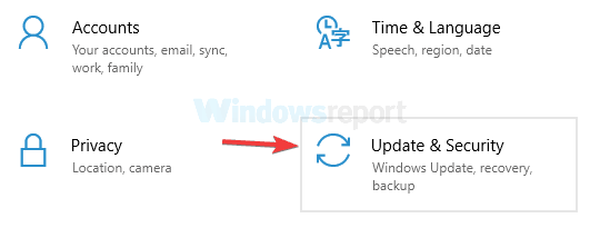
- Klikk nå Se etter oppdateringer knapp.
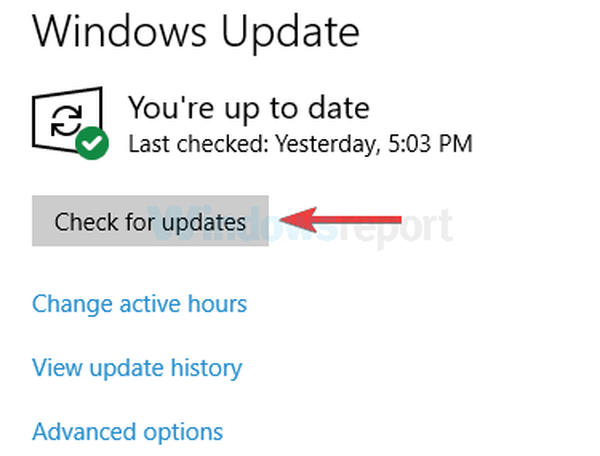
Windows vil nå laste ned tilgjengelige oppdateringer og installere dem automatisk i bakgrunnen. Når oppdateringene er installert, bør problemet løses permanent.
Har du problemer med å oppdatere Windows? Ta en titt på denne guiden som hjelper deg med å løse dem på kort tid.
“CreateProcess mislyktes kode 740” feil påvirker et bredt spekter av applikasjoner, og brukere har rapportert “CreateProcess mislyktes kode 740” mens du prøver å lansere spill som Sleeping Dogs eller CrossFire.
Som du kan se, kan denne feilen påvirke nesten alle installerte applikasjoner på datamaskinen din, og vi håper at løsningene våre vil hjelpe deg med å løse dette problemet.
Som alltid, for flere forslag og spørsmål, gå til kommentarfeltet nedenfor.
 Friendoffriends
Friendoffriends



